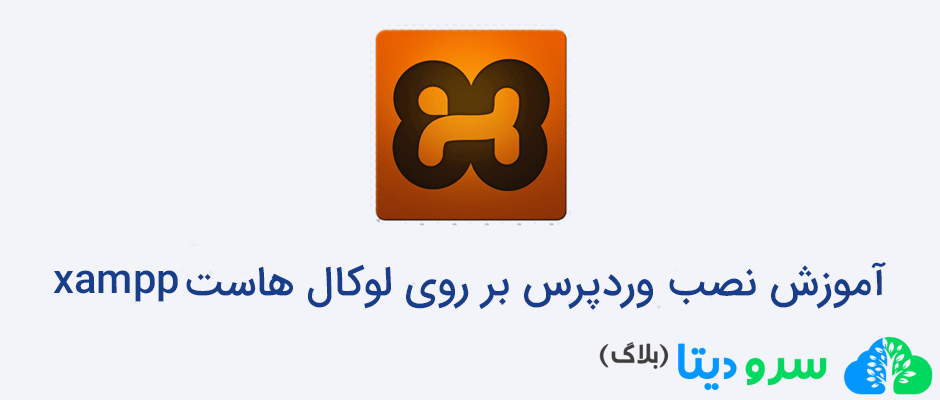
آموزش نصب وردپرس بر روی لوکال هاست xampp
وردپرس یک سیستم مدیریت محتوای محبوب و قدرتمند برای طراحی و مدیریت وب سایت است که به کاربران این امکان را می دهد که فقط با چند کلیک وب سایت خود را راه اندازی کنند، شما برای طراحی سایت روی هاست واقعی باید هاست و دامنه خریداری کنید. برنامه xampp به شما این اختیار را می دهد که بر روی ویندوز خود بدون احتیاج به خریداری هاست و دامنه یک وب سایت طراحی کنید.
شما اگر می خواهید سایت خود را به صورت کامل طراحی و راه اندازی کنید و بعد از نهایی شدن طرح سایت آن را به هاست واقعی انتقال دهید یا در حال یادگیری وردپرس هستید xampp یک انتخاب عالی برای شما است.
xampp چیست؟
xampp ترکیبی از وب سرور Apache ، PHP و MySQL بصورت یکپارچه برای سیستم عامل ویندوز است. این موارد در یک هاست واقعی برای شما فراهم شده است و شما در هاست و دامنهای که خریداری کرده اید به این موارد دسترسی دارید. شما با استفاده از نرم افزار XAMPP قادر هستید تا همان امکانات و محیطی که داخل هاست و سرور مجازی در اختیارتان هست را به صورت شبیه سازی شده، برروی سیستم شخصی خود داشته باشید.
نصب xampp
در اولین قدم شما باید نرم افزار xampp را برروی کامپیوتر شخصی خود نصب کنید. شما می توانید این نرم افزار را از لینک زیر دانلود کنید.
https://www.apachefriends.org/index.html
پس از دانلود بر روی فایل exe. کلیک کنید تا پنجره همانند تصویر زیر برای شما باز شود.
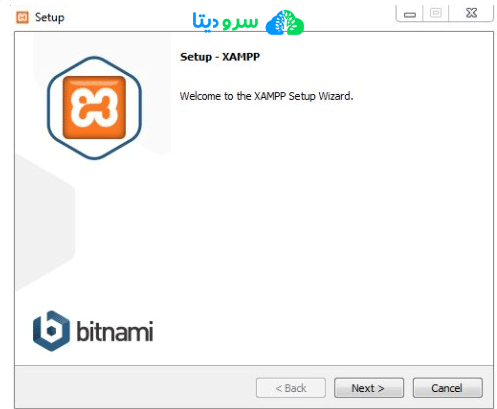
روی گزینه next کلیک کنید تا به صفحه بعد هدایت شوید.

گزینه هایی که در تصویر بالا تیک زده شده به صورت پیش فرض انتخاب شده است و برای ایجاد یک سایت بر روی لوکال هاست کافی می باشد ولی ما پیشنهاد میکنیم تمام موارد را تیک بزنید تا نصب شوند احتمالا در آینده مورد استفاده قرار خواهند گرفت.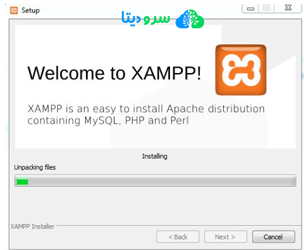 روی گزینه next کلیک کنید تا وارد مرحله بعدی شوید.
روی گزینه next کلیک کنید تا وارد مرحله بعدی شوید.
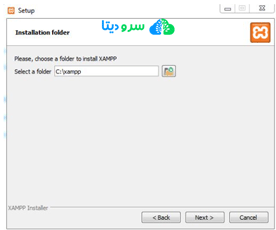
در صفحه بالا محلی را برای نصب نرم افزار زمپ انتخاب نمایید، و روی گزینه next کلیک کنید.
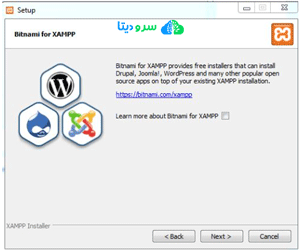
در این مرحله پنجره همانند تصویر بالای برای شما باز می شود. در این مرحله کافی است رو گزینه next کلیک کنید.
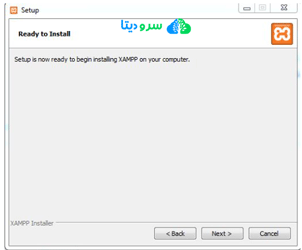
xampp شما آماده بارگذاری و نصب است رو گزینه next کلیک کنید.
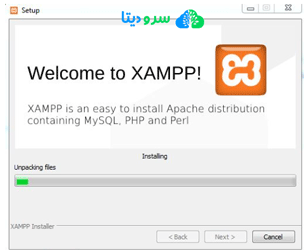
بعد از اتمام پروسه نصب روی گزینه finish کلیک نمایید در ادامه پنجره زیر برای شما اجرا می شود که کنترل پنل برنامه زمپ است.
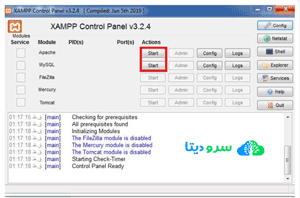
بر روی گزینه start در مقابل Apache و MySQL کلیک کنید تا شروع به کار کنند.
اگر بلافاصله بعد از نصب برنامه این گزینه ها کار نکرد کامپیوتر خود را یک بار ری استارت کنید تا مشکل حل شود.
نصب وردپرس بر روی لوکال هاست
در اینجا xampp شما با موفقیت نصب شده است و حال نوبته نصب وردپرس بر روی لوکال هاست است.
ابتدا شما باید یک دیتابیس یا پایگاه داده برای وردپرس خود بسازید برای انجام اینکار باید به آدرس http://localhost/phpmyadmin مراجعه نمایید.
صفحه همانند تصویر زیر برای شما باز می شود.
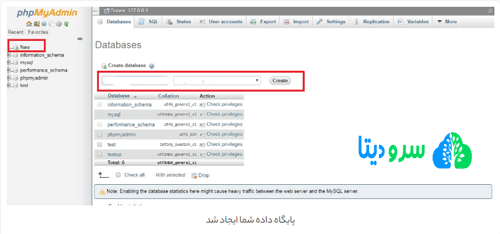
صفحه همانند تصویر بالا برای شما باز می شود. در منوی سمت چپ روی گزینه new کلیک کنید سپس در قسمت Create database که می بینید نام دیتابیس خود را وارد کنید و بر روی گزینه create کلیک کنید.
دیتابیس شما ساخته شده است و شما قادر هستید تا از این نام برای دیتابیس سایت وردپرس خود در لوکال هاست استفاده نمایید.
در این مرحله در نصب وردپرس روی XAMPP باید آخرین نسخه وردپرس را دانلود کنید. برای این کار حتما به وب سایت رسمی وردپرس مراجعه نمایید.
پس از دانلود وردپرس فایل ان را از حالت زیپ خارج کنید و بر روی ویندوز خود به آدرس c:\xampp\htdocs کپی کنید.
نام پوشه وردپرس را به نام وبسایت مورد نظرتون تغییر بدهید، برای مثال ما نام پوشه را به sarvdata تغییر داده اییم و برای دسترسی به وردپرس و مشاهده سایت در لوکال هاست باید ادرس localhost/sarvdata را در صفحه مرورگر خود وارد نماییم.با این کار صفحه ایی همانند صفحه زیر باز می شود.
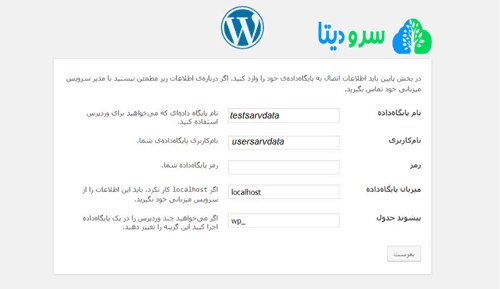
در صفحه ایی که در تصویر بالا مشاهده می نمایید نام پایگاه داده و نام کاربری که در مراحل قبل ساخته اید را وارد نمایید و روی گزینه بفرست کلیک کنید تا به صفحه ایی که در تصویر پایین مشاهده می کنید بروید.
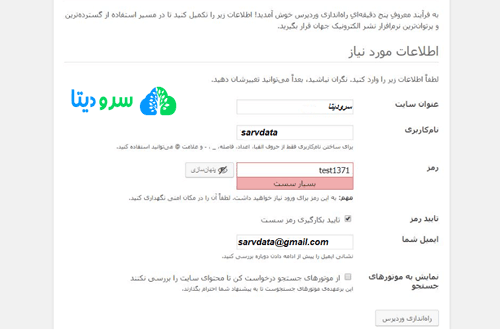
در صفحه ایی که همانند تصویر بالا برای شما باز می شود یک عنوان برای سایت خود انتخاب کنید، و سپس یک نام کاربری، پسورد و ایمیل بنویسید و به خاطر بسپارید یا در جایی یادداشت کنید. بعد از وارد کردن تمام اطلاعات بر روی گزینه “راه اندازی وردپرس” کلیک کنید.
اکنون برای ورود به سایت خود در صفحه مرورگر آدرس /localhost/sarvdata/wp-admin را وارد نمایید پنجره ایی همانند تصویر زیر برای شما باز خواهد شد در آن نام کاربری و پسوردی که در مرحله قبل ساختید را وارد نمایید و با کلیک بر روی گزینه ورود شما به پیشخوان سایت خود وارد می شوید.
اگر سوالی درمورد نصب و راه اندازی وردپرس بر روی لوکال هاست دارید آن در قسمت نظرات، در پایین همین صفحه مطرح نمایید تا کارشناسان ما شما را راهنمایی کنند.





